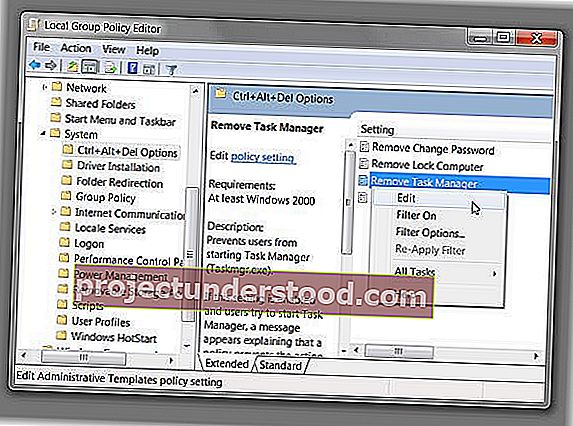โดยปกติเราจะเปิดตัวจัดการงานของ Windowsเมื่อเราต้องการยุติแอปพลิเคชันตรวจสอบกระบวนการตรวจสอบประสิทธิภาพหรือดำเนินงานที่เกี่ยวข้องกับระบบดังกล่าว ในการเปิดตัวจัดการงานเราทำสิ่งต่อไปนี้:
- คลิกขวาที่แถบงานแล้วเลือกตัวจัดการงาน
- กดCtrl + Shift + Esc
- กดCtrl + Alt + Delจากนั้นเลือก Task Manager จากหน้าจอถัดไป
- พิมพ์taskmgrในเริ่มการค้นหาและกด Enter เพื่อเปิดตัวจัดการงาน
ตัวจัดการงานไม่เปิดขึ้น
แต่อาจเกิดขึ้นเมื่อวันดีคืนดีคุณพบว่าตัวจัดการงานของคุณไม่เปิดขึ้น ในกรณีนี้คุณจะต้องค้นหาสาเหตุ - ว่าตัวจัดการงานถูกปิดใช้งานโดยผู้ดูแลระบบของคุณหรือไม่หรือเกิดจากสาเหตุอื่น ๆ
ตัวจัดการงานถูกปิดใช้งานโดยผู้ดูแลระบบของคุณ
เมื่อคุณพยายามเปิดตัวจัดการงานคุณจะได้รับ: ตัวจัดการงานถูกปิดใช้งานโดยข้อความผู้ดูแลระบบของคุณหรือไม่? หากเป็นเช่นนั้นคุณสามารถติดต่อผู้ดูแลระบบที่มีปัญหาของคุณได้
วิธีปิดการใช้งานตัวจัดการงานใน Windows 10
ตัวจัดการงานไม่ตอบสนองเนื่องจากสาเหตุอื่น
แต่ถ้าคุณเป็นผู้ใช้คอมพิวเตอร์เพียงคนเดียวและคุณยังคงได้รับข้อความนี้หรือข้อความเช่นตัวจัดการงานไม่ตอบสนองคุณสามารถลองทำตามคำแนะนำต่อไปนี้:
ขั้นแรกให้เปิดregeditและไปที่คีย์ต่อไปนี้:
HKEY_CURRENT_USER \ Software \ Microsoft \ Windows \ CurrentVersion \ Policies \ System
นี่ถ้าคุณพบคีย์รีจิสทรีDisableTaskMgrเพียงแค่ลบคีย์หรือตั้งค่าเป็น0
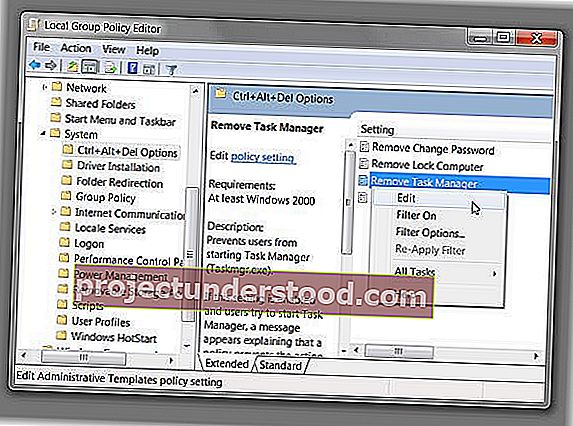
หรือคุณสามารถพิมพ์gpedit.mscในเริ่มการค้นหาและกด Enter เพื่อเปิดนโยบายกลุ่ม
นำทางไปยัง:
การกำหนดค่าผู้ใช้> เทมเพลตการดูแลระบบ> ระบบ> Ctrl + Alt + Delete ตัวเลือก> ลบตัวจัดการงาน
คลิกขวาที่ไอคอน> แก้ไข> เลือกไม่ได้กำหนดค่า> คลิกใช้ - ตกลง - ออก
รีสตาร์ทคอมพิวเตอร์และดูว่าช่วยได้หรือไม่!
สิ่งอื่น ๆ ที่คุณสามารถลองแก้ไขปัญหาตัวจัดการงาน:
- มัลแวร์อาจขัดขวางการเปิดตัวจัดการงาน ดังนั้นคุณอาจต้องการล้างไฟล์ขยะในพีซีของคุณแล้วเรียกใช้การสแกนแบบเต็มหรือแบบลึกด้วยซอฟต์แวร์ป้องกันไวรัสหรือซอฟต์แวร์รักษาความปลอดภัยของคุณ
- ตรวจสอบโพสต์นี้เกี่ยวกับตัวเลือกโฟลเดอร์ที่ขาดหายไปตัวจัดการงานปิดใช้งาน Regedit Disabled
- เรียกใช้ System File Checker โดยเรียกใช้ sfc / scannow และดูว่าช่วยคุณได้หรือไม่
- ใช้ FixWin เครื่องมือฟรีของเราเพื่อแก้ไขปัญหาที่ตัวจัดการงานไม่เปิดขึ้นมาอย่างง่ายดาย
- ลองเอาเครื่องมือข้อ จำกัด ออกหรือเปิดใช้งานอีกครั้งเพื่อเปิดใช้งานตัวจัดการงานของคุณอีกครั้ง
หากทุกอย่างล้มเหลวคุณอาจต้องทำการซ่อมแซมติดตั้ง Windows 7 หรือรีเซ็ต Windows 10 หากไม่ใช่ตัวเลือกที่คุณต้องการพิจารณาคุณสามารถใช้ Process Explorer จาก Sysinternals หรือ Customized Task Manager จาก TechNet เพื่อให้บรรลุวัตถุประสงค์เดียวกัน .
Original text